Cómo desactivar Panda Antivirus temporalmente en portátiles y ordenadores con Windows fácilmente.
La presencia de Antivirus en cada computadora es imprescindible. Porque sin un antivirus, podemos poner en peligro la salud de nuestro sistema informático.
Ciertamente no nos daremos cuenta si un virus ha entrado en el sistema si no usamos Antivirus. Por supuesto que nos hará sentir perdidos porque nuestras computadoras pueden dañarse e incluso nuestros datos se perderán.
Por lo tanto, debemos mantener la salud de los sistemas informáticos y los datos en nuestras computadoras mediante el uso de Antivirus. Uno de los antivirus en los que podemos confiar es Panda Antivirus. Este antivirus tiene varias ventajas, como control de dispositivos, detección de virus, protección de dispositivos, etc.
Cómo desactivar temporalmente Panda Antivirus
Panda Antivirus puede detectar virus basándose en el comportamiento de un archivo que parece sospechoso. No solo eso, Panda Antivirus también tiene una función de filtro de URL, donde Panda puede filtrar las URL según las categorías de contenido.
De los muchos beneficios que obtenemos al activar Panda Antivirus, debe haber momentos en los que queramos apagar o deshabilitar temporalmente este Antivirus para ciertos propósitos. Un ejemplo es cuando instala una aplicación que requiere que primero apague el Antivirus.
En este artículo, explicaré cómo desactivar temporalmente Panda Antivirus de dos maneras. La primera forma es usar la barra de tareas y la segunda forma es usar la aplicación Panda Antivirus.
1. Vía Taksbar
La barra de tareas se encuentra en la parte inferior de la pantalla donde la barra de tareas tiene una función para poder mostrar aplicaciones o programas que se están ejecutando actualmente. La barra de tareas también muestra varios accesos directos, como el menú de inicio, el reloj, las notificaciones, la lista de iconos ocultos, etc. Aquí se explica cómo desactivar Panda Antivirus temporalmente a través de la barra de tareas.
1. El primer paso para que aparezca el ícono de Panda Antivirus es mirar la barra de tareas en la parte inferior de la pantalla y luego hacer clic en el ícono ‘ ^ ‘ como se muestra a continuación. Luego haz clic derecho en el icono de Panda Antivirus.
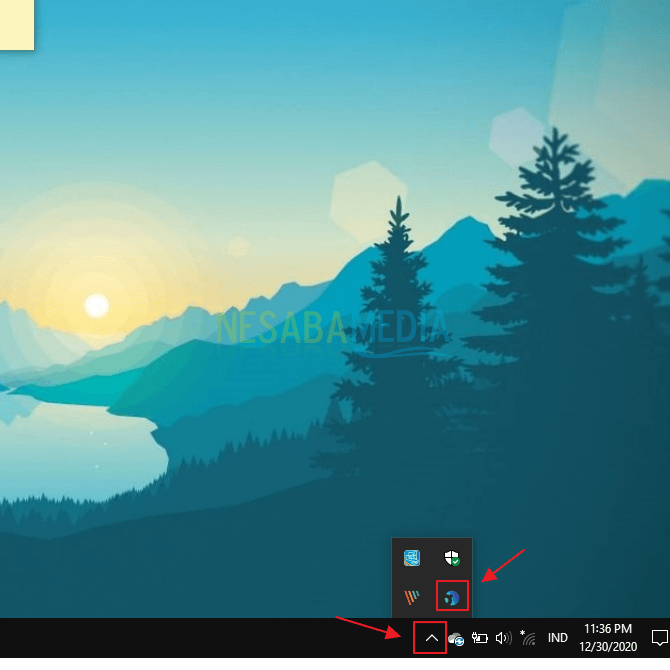
2. Luego aparecerá una variedad de menús. Para desactivar Panda Antivirus, haga clic en el menú Detener antivirus.
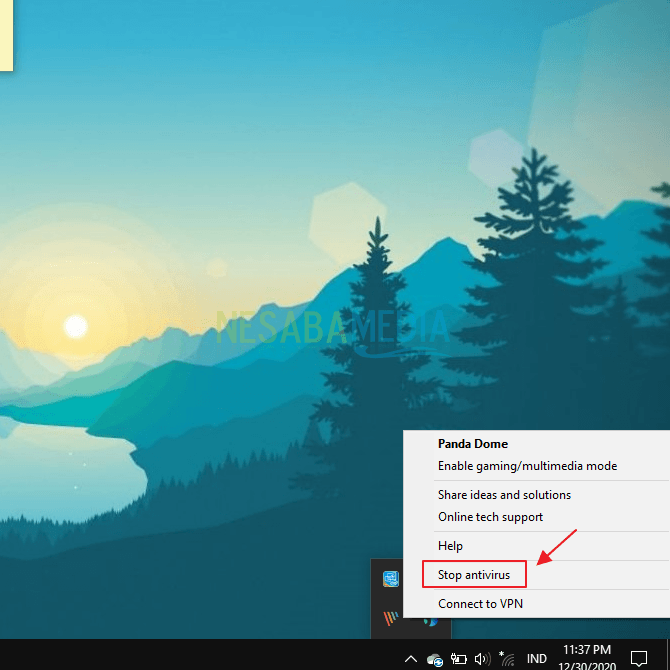
3. Para saber que panda antivirus se ha desactivado con éxito, puede abrir la aplicación Panda Antivirus y ver el estado. Si el estado de Panda Antivirus dice que su PC no está protegido, entonces eso es una señal de que Panda Antivirus se ha desactivado correctamente.
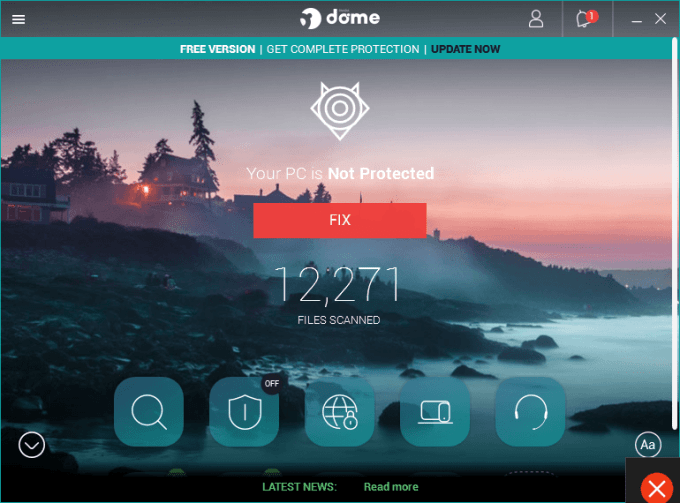
2. A través de la aplicación Panda Antivirus
Una forma que podemos usar para apagar o deshabilitar una aplicación es abriendo la aplicación. Esto también lo podemos hacer en la aplicación Panda Antivirus. Podemos deshabilitar Panda Antivirus mediante la aplicación. Aquí se explica cómo desactivar temporalmente la aplicación Panda Antivirus a través de la aplicación Panda Antivirus.
1. Haga doble clic en la aplicación Panda Antivirus en su escritorio.
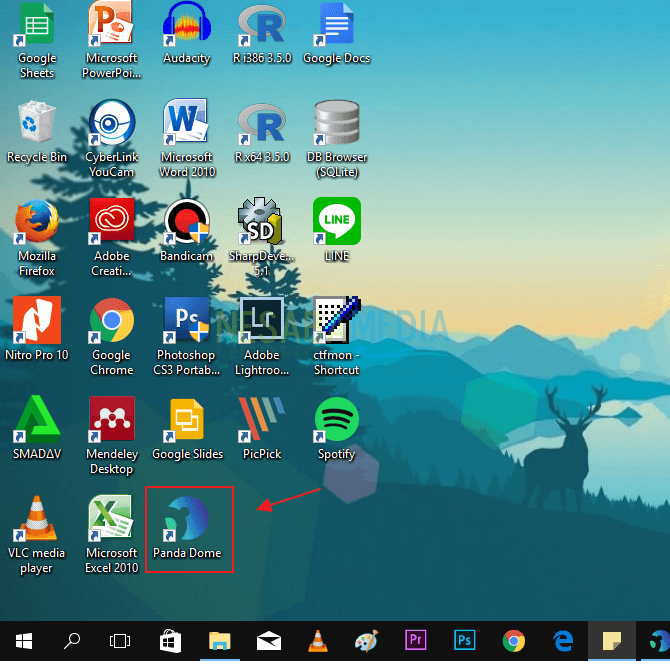
2. Cuando aparezca la aplicación Panda Antivirus, haga clic en el icono de 3 barras como se muestra a continuación.
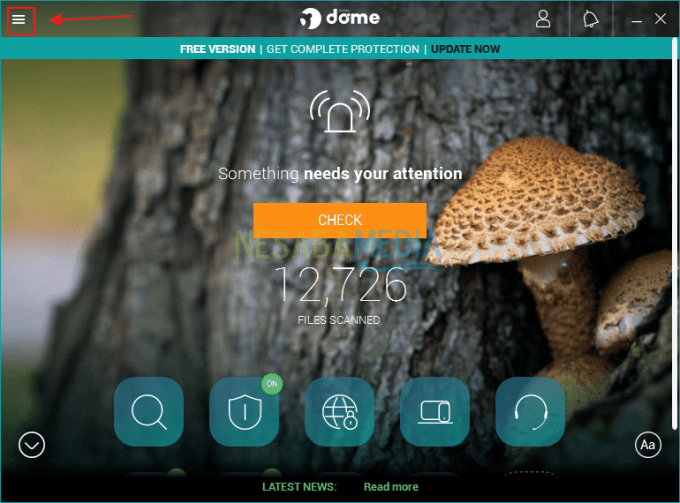
3. Luego aparecerán varios menús en el lado izquierdo de la aplicación. Haga clic en el menú Ajustes.
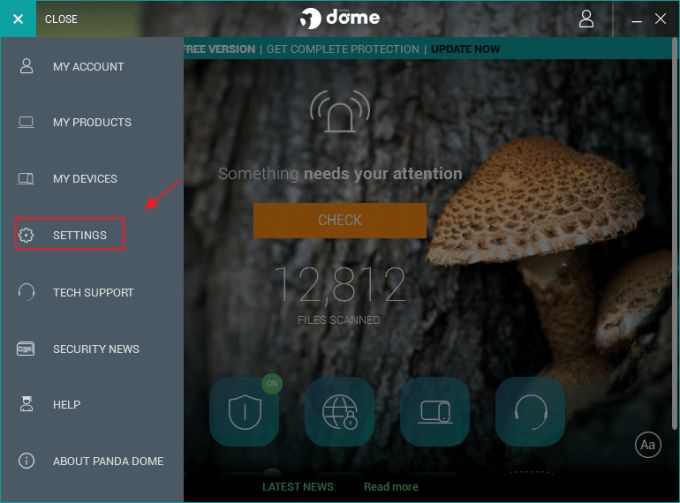
4. Luego haga clic en el menú Antivirus. Y mire en el lado derecho, deslice el interruptor Habilitar protección permanente a Desactivado.
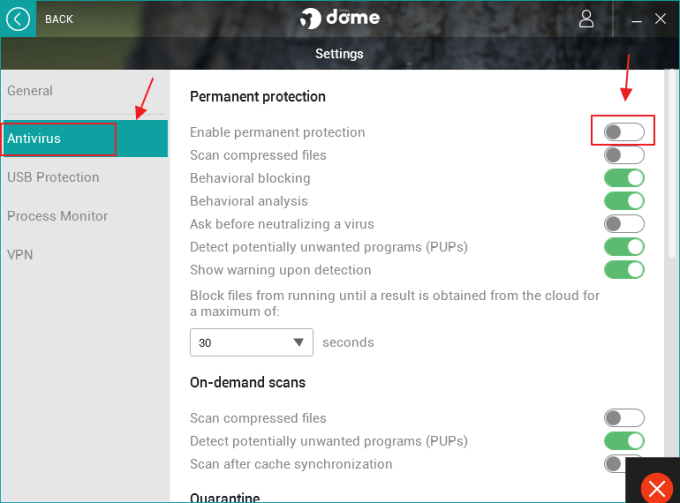
5. Bien, vuelve a la página de inicio y echa un vistazo al estado de la app Panda Antivirus. Si el estado es Su PC no está protegida, entonces la aplicación ha sido deshabilitada.

Si desea reactivar la aplicación Panda Antivirus, puede deslizar el interruptor a ON. Ese es el artículo que explica cómo desactivar temporalmente el antivirus panda de dos formas.

